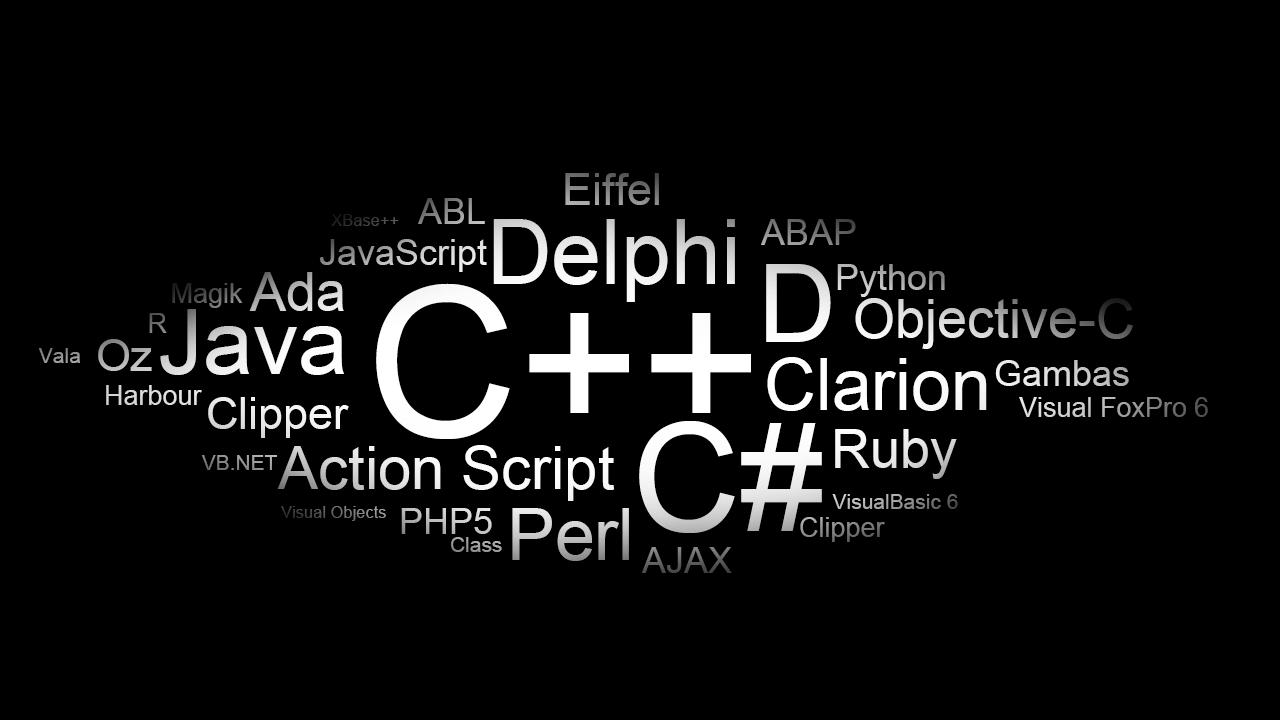Oke, kali saya membahas tentang cara mempercepat proses windows XP. Sebernanya sudah banyak yang tau, tapi apa salahnya kalo saya mensharing tips berikut kepada teman-teman yang belum tau.
Sekarang ini kebanyakan teman-teman menggunakan windows 7 dan linux, tapi sempat saja masih ada teman-teman diluar sana yang masih mengunakan windows XP dan ingin mempercepat proses windows XP nya.
Langsung saja teman-teman cek.
• Cara pertama
Mendisable service yang tidak terlalu penting
Karena windows ditujukan untuk berbagai user dan tugas, maka windows membuat service yg sebenarnya tidak tidak terlalu diperlukan. Service2 berikut ini seringkali memakan resouce yg tidak sedikit, dengan mendisable (me-non-aktif-kan) maka komputer kita bisa mendapatkan sedikit boost karenanya.
Yang harus di disable kan >>
• * * Alerter
• * * Clipbook
• * * Computer Browser
• * * Distributed Link Tracking Client
• * * Fast User Switching
• * * Help and Support - (Jika anda mengunakan windows help, maka langkah ini diskip aja)
• * * Human Interface Access Devices
• * * Indexing Service
• * * IPSEC Services
• * * Messenger
• * * Netmeeting Remote Desktop Sharing
• * * Portable Media Serial Number
• * * Remote Desktop Help Session Manager
• * * Remote Procedure Call Locator
• * * Remote Registry
• * * Remote Registry Service
• * * Secondary Logon
• * * Routing & Remote Access
• * * Server
• * * Telnet
• * * TCP/IP NetBIOS Helper
• * * Upload Manager
• * * Universal Plug and Play Device Host
• * * Wireless Zero Configuration -(Jangan didisable jika anda mengunakan Wireless)
• * * Workstation
Cara mendisable service diatas >>
* Klik start>Run>ketik "services.msc"
* Dobel klik service yg hendak diubah
* Ubah startup type menjadi 'Disable"
• Cara kedua
Mempercepat akses Folder - dengan mendisable Last Access Update.
Jika anda memiliki banyak folder dan subdirectories, maka akses ke Direktory2 Windows XP terasa sangat berat dan seringkali cuman membuang waktu. Dengan mengupdate time stamp di registry, yaitu last access update untuk semua sub directory. Proceed with caution: Langkah berikut bukan untuk N00bie
Caranya >>
• * Start>Run>regedit
• * "HKEY_LOCAL_MACHINE\System\CurrentControlSet\Contr ol\FileSystem"
• * Klik kanan di bagian yg kan (cari area yg kosong), lalu pilih 'DWORD Value'
• * Bikin DWORD Value dengan nama 'NtfsDisableLastAccessUpdate'
• * Klik kanan pada value baru terus pilih 'Modify'
• * Ubah data menjadi '1'
• * Klik 'OK'
• Cara ketiga
Tweaking memory.
Tweaking ini disarankan bagi mereka yg memiliki kapasitas memory sebesar 512MB keatas.
Caranya >>
• * start>run>regedit
• * HKEY_LOCAL_MACHINE\SYSTEM\CurrentControlSet\Contro l\Session Manager\Memory Management
• * DisablePagingExecutive -dobel klik masukan desimal 1 point ini mengaakibatkan windows XP menyimpan data di memory, ketimbang mengakses page file di harddisk.
• * LargeSystemCache -dobel klik masukan desimal 1 tweak ini mengijinkan kernel windows jalan di memory
• Cara keempat
Mempercepat Shutdown Windows XP.
Tweaking ini mengurangi waktu tunggu secara otomatis ketika windows sudah menerima instruksi untuk shutdown.
Caranya >>
• * Start>Run
• * 'Regedit'>OK
• * 'HKEY_CURRENT_USER\Control Panel\Desktop\'
• * Sorot 'WaitToKillAppTimeout'
• * Klik kanan dan pilih modify
• * Ubah value menjadi '1000'
• * Klik 'OK'
• * Sorot 'HungAppTimeout'
• * Klik kanan dan pilih modify
• * Ubah value menjadi '1000'
• * Klik 'OK'
• * 'HKEY_USERS\.DEFAULT\Control Panel\Desktop' sorot WaitToKillAppTimeout'
• * Klik kanan dan pilih modify
• * Ubah value ke '1000'
• * Klik 'OK'
• * 'HKEY_LOCAL_MACHINE\System\CurrentControlSet\Contr ol\' sorot 'WaitToKillServiceTimeout'
• * Klik kanan dan pilih modify
• * Ubah value menjadi '1000'
• * Klik 'OK'
• Cara kelima
Mempercepat Loading Windows Menu
Tweaking ini akan membuat komputer kita terasa lebih cepat.
Tweaking ini membuang waktu delay ketika kita mengklik menu dan windows XP menampakkan Menu.
Caranya >>
* Start>Run
* Regedit>Ok
* "HKEY_CURRENT_USER\Control Panel\Desktop\"
* Pilih/Sorot "MenuShowDelay"
* Klik kanan dan pilih "Modify'
* Ketik angka "100" Angka 50-150 adalah kisaran yg baik, bisa disesuaikan dengan Mood anda
• Cara keenam
Mempercepat dengan mensetting ulang Prefetcher.
Fitur ini cukup unik di Windows XP, dan jika dilakukan dengan benar hasilnya akan sangat terasa , yg hendak kita lakukan adalah mensetting ulang folder cache yg ada di windows kita.
Caranya >>
• * start>run>regedit
• * [HKEY_LOCAL_MACHINE\SYSTEM\CurrentControlSet\Contro l\SessionManager\Memory Management\PrefetchParameters\EnablePrefetcher]
• * Ada 3 pilihan yaitu 0-Disable, 1-App launch prefetch, 2-Boot Prefetch, 3-Both ("3" adalah yg direkomendasikan).
• * reboot. Setting ulang ini akan mengurangi waktu booting dan waktu yg diperlukan untuk loading program.
• Cara ketujuh
Mempercepat waktu Boot
Fitur yg lumayan asik dari Windows XP adalah kemampuan untuk mendefrag ketika ada dalam proses booting. Boot Defrag pada prinsip menata file2 yg relevan dengan booting secara berurutan. Secara default fitur ini telah diaktifkan pada beberapa Build Windows, tapi beberapa build windows tidak, ada baiknya kalo kita cross check terhadap fiotur yg satu ini.
Caranya >>
• * Start Menu>Run
• * Regedit
• * HKEY_LOCAL_MACHINE\SOFTWARE\Microsoft\Dfrg\BootOpt imizeFunction
• * Cari "Enable" dibagian kanan regedit
• * Klik "Modify"
• * Pilih "Y to enable"
• * Reboot
• Cara kedelapan
Me-non-aktifkan Microsoft System Sounds
Secara default MS sound systems membuat komputer berbunyi/bersuara ketika booting awal, shutdown, error, dll. Skenario suara windows jelas2 membuat komputer lebih lambat (terutama dalam waktu shutdown dan booting awal), untuk me-non-aktifkan silahkan ikuti langkah berikut:
• * Buka Control Panel
• * Klik Sounds and Audio Devices
• * Klik tab Sounds
• * Pilih "No Sounds" dari Sound Scheme
• * Klik "No"
• * Klik "Apply"
• * Klik "OK"
• Cara kesembilan
Mempercepat Performa Swapfile
Jika anda memiliki ram lebih besar dari 256MB bisa dibilang tweaking yg ini akan membuat sistem anda berjalan lebih cepat. Tweaking ini pada dasarnya PC kita mengunakan setiap byte dari memori fisik yg terpasang di komputer kita, SEBELUM mengunakan swap file.
Caranya>>
• * Start>Run
• * "msconfig.exe">ok
• * Klik tab System.ini
• * Klik tanda plus pada tab 386enh
• * Klik kotak new kemudian ketik "ConservativeSwapfileUsage=1"
• * Klik OK
• * Restart
• Cara kesepuluh
Mempercepat Loading Program.
Tweaking ini bisa berjalan untuk sebagian besar program. Jika program tidak mau loading seperti yg diharapkan, silahkan aja dikembalikan ke setting semula.
Caranya>>
• * Klik kanan pada icon/shortcut yg berkaitan dengan program.
• * properties
• * Pada kotak 'target', tambahkan ' /prefetch:1' diakhir kalimat.
• * Klik "Ok"
sekian dan terima kasih mau mampir ke blog saya ini...^_^